Узнайте, какое из двух приложений лучше для вас
- Skype и Discord — два самых популярных VoIP-приложения для Windows 11.
- Они предлагают групповые звонки, в которых участвует множество людей, видеозвонки и прямые трансляции.
- Но среди них Discord выходит на первое место благодаря лучшему набору функций и безопасности.

ИксУСТАНОВИТЕ, НАЖИМАЯ НА СКАЧАТЬ ФАЙЛ
Fortect — это инструмент для восстановления системы, который может сканировать всю вашу систему на наличие поврежденных или отсутствующих файлов ОС и автоматически заменять их рабочими версиями из своего репозитория.
Повысьте производительность вашего ПК, выполнив три простых шага:
- Скачайте и установите Фортект на вашем ПК.
- Запустите инструмент и Начать сканирование
- Щелкните правой кнопкой мыши Ремонт, и исправить это в течение нескольких минут.
- 0 читатели уже скачали Fortect в этом месяце
VoIP, или передача голоса по Интернет-протоколу, позволяет голосовая связь через Интернет. Людям больше не нужно быть привязанными к физическому проводному соединению
Существует множество приложений VoIP, таких как WhatsApp для мобильных устройств, но в Windows 11 лучшими, возможно, являются Discord и Skype. Но вопрос в том, что лучше для вас?
Скайп лучше Дискорда?
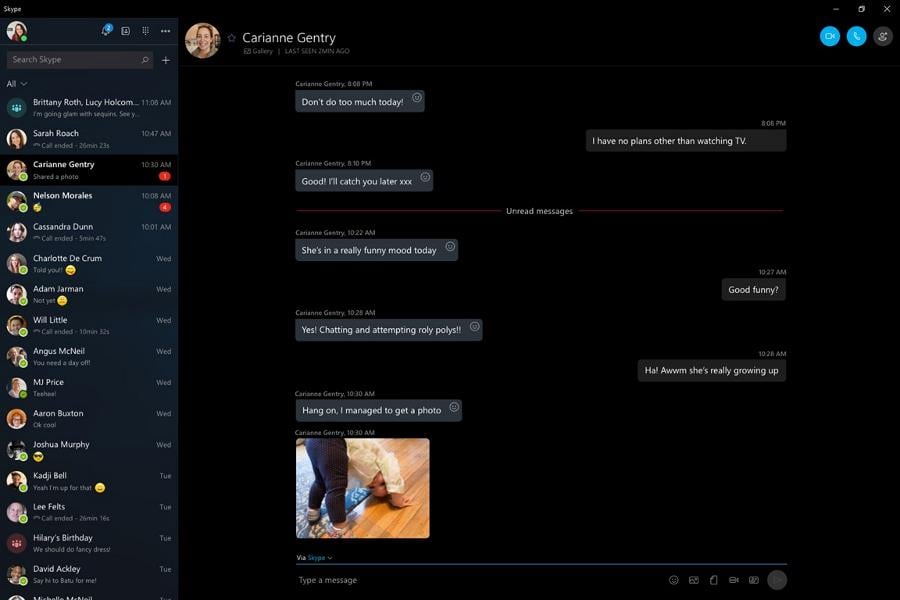
Skype и Discord — два отличных варианта с разными сильными сторонами, подходящими для разных целей. Они оба могут похвастаться многими сходными чертами и имеют некоторые общие черты.
Тем не менее, некоторые отличительные особенности все же есть, и мы разберем их в следующем разделе этого руководства.
Скайп против Дискорда: сравнение
| Скайп | Раздор |
| Может планировать встречи и звонки | Не могу запланировать встречи или звонки, |
| Поддерживает только одно имя пользователя за раз | Вы можете дать себе уникальный никнейм на каждом сервере |
| Поддерживает групповые аудиовызовы до 100 человек | Голосовые каналы могут поддерживать до 100 человек |
| Поддерживает прямую трансляцию | Поддерживает прямую трансляцию |
| Требуется отправить ссылку для присоединения к звонкам | Можно присоединиться к звонкам, выбрав канал |
| Имеет ограниченные возможности настройки | Имеет широкий ассортимент вариантов настройки |
| Не поддерживает пользовательские смайлики | Поддерживает пользовательские смайлики с планом Nitro |
| Skype Premium добавляет голосовую почту, SMS-сообщения и звонки вне приложения. | Discord Nitro добавляет потоковое видео в формате HD, усиление сервера и другие инструменты настройки. |
| Размер файла ограничен 300 МБ | Размер файла ограничен 500 МБ |
| Все коммуникации зашифрованы | Голосовые чаты зашифрованы, но текстовые чаты хранятся на серверах компании. |
Теперь давайте сравним Skype и Discord и посмотрим, как они сочетаются друг с другом.
1. Функции
Раздор имеет лучший набор функций далеко. Зайти на сервер Discord очень просто, и у него есть инструменты для создания сплоченного сообщества. И на этих серверах вы можете создать несколько каналов. Скайп этого сделать не может.
Приглашение людей более обременительно в Skype, так как вам нужно создать ссылку для входа в чат. В Discord ссылка на сервер. В любой чат можно войти, просто выбрав его.
Дискорд Нитро добавляет премиальные функции, такие как HD Video Streaming plus Повышение сервера для повышения качества звука потока до 384 Кбит/с и увеличения размера аудитории.
Премиум-функции Skype довольно тусклые. Пользователи получают возможность отправлять SMS-сообщения пользователям, не являющимся пользователями Skype, и совершать звонки на стационарные телефоны.
2. Воздействие на систему
Skype и Discord не занимают много трафика. У вас не должно возникнуть серьезных проблем с производительностью. Однако, Известно, что Discord внезапно съедает много ресурсов процессора..
Повышенное потребление ресурсов может быть вызвано тем, что вы являетесь частью многих серверов Discord. Это может потреблять процессор, особенно если вы имеете привычку загружать файлы большого размера.
Обратите внимание, что разработчики Discord недавно обновил ограничение на размер файла до 25 МБ. Это меркнет по сравнению с размером бесплатной загрузки Skype в 300 МБ. Однако эту сумму можно увеличить до 500 МБ в Discord с помощью Nitro.
- Ограничение ОЗУ в Windows 11: сколько памяти может быть на вашем ПК?
- Вы только что установили Windows 11? Первые 10 вещей, которые нужно сделать
- Как изменить часы активности в Windows 11
- Xinput1_3.dll не найден или отсутствует: как это исправить
- Как получить обновления Windows 11 как можно скорее
3. Пользовательский интерфейс
Пользовательский интерфейс Discord может быть довольно пугающим. Во-первых, это довольно просто, так как вам не с чем иметь дело. Но по мере того, как вы входите в большее количество серверов и сообществ, все становится сложнее.
Внезапно к вам ежедневно прилетает тонна уведомлений с нескольких серверов, требующих вашего внимания. Вы можете избавиться от них в любое время, хотя инструмент не очевиден.
Skype намного чище по сравнению с ним. Однако параметры настройки Discord лучше, что позволяет пользователям создавать собственные впечатления, например, разрешать разные темы.
Skype против Discord: вердикт
Если у вас есть бизнес или вы предпочитаете его простоту, Skype — лучшая программа и тот, с которым вы должны пойти. Однако эта простота достигается за счет меньшего количества инструментов.
Если вам нужно приложение для общения для чего-то еще, Discord — лучшее программное обеспечение.
Он имеет лучшие функции, конфиденциальность и сложный интерфейс. Основными преимуществами Skype являются его интерфейс, бесплатный размер загружаемого файла 300 МБ и отсутствие снижения производительности вашего процессора.
⇒Получить Скайп
⇒Получить раздор
Если вам нужен список других приложения для обмена сообщениями в чате, которые вы можете использовать в своем браузере, ознакомьтесь с нашим подробным руководством, чтобы узнать о лучших доступных вариантах.
Существуют также другие приложения для общения, которые не требуют подключения к интернету. Если есть сравнения, которые вы хотели бы увидеть, расскажите нам о своих предложениях в комментариях.
Все еще испытываете проблемы?
СПОНСОР
Если приведенные выше рекомендации не помогли решить вашу проблему, на вашем компьютере могут возникнуть более серьезные проблемы с Windows. Мы предлагаем выбрать комплексное решение, такое как Защитить для эффективного решения проблем. После установки просто нажмите кнопку Посмотреть и исправить кнопку, а затем нажмите Начать ремонт.


